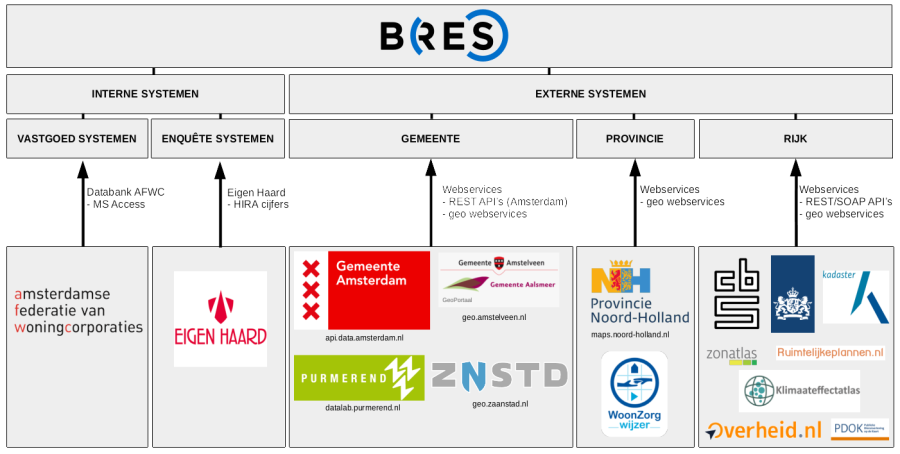AFWC
Introductie
Corporaties hebben dezelfde maatschappelijke opgave en hebben samen met andere stakeholders – zoals de gemeente – een gedeelde verantwoordelijkheid voor de buurt. Ons werk komt samen in de buurt, maar niemand is ‘eigenaar’ van de buurt. Dat maakt het soms lastig om op het niveau van de buurt bij te sturen als dat nodig is. Vaak staat het bezit van corporaties naast elkaar in één buurt, in Amsterdam is dat bijvoorbeeld veelvoorkomend. In 2020 hebben de Amsterdamse corporaties Ymere, Stadgenoot, De Key, Eigen Haard, Rochdale en de Alliantie voor het eerst gezamenlijk bewonersonderzoek gedaan onder de projectnaam ‘We Amsterdam’. Het doel is om één integraal beeld van de sociale – en fysieke opgave in de verschillende buurten te vormen vanuit het perspectief van onze huurders. Vervolgens kunnen we met elkaar bepalen wat er in welke buurt moet gebeuren. Dat is efficiënter en beter.
BRES is één programma waarin de resultaten uit het bewonersonderzoek worden samengevoegd en aangevuld met data uit open registers. BRES werkt nauw samen met de Amsterdamse Federatie van Woningcorporaties (AFWC), Gemeente Amsterdam en de Metropoolregio Amsterdam (MRA). Ook is veel landelijke informatie beschikbaar vanuit o.a. het Centraal Bureau voor de Statistiek (CBS), WoonZorg Wijzer en de Klimaateffectatlas. BRES ondersteunt bij het maken van berekeningen, visualisaties, kaarten en exporteren van bestanden.
Voor we beginnen
BRES
BRES is:
- BRES is één interface op alle gecombineerde (eigen en open) data.
- Zelf geen bronsysteem maar maakt gecombineerde bronnen (visueel) inzichtelijk.
Lees meer over de toegevoegde waarde van BRES
Ga voor achtergrond informatie naar Waarom BRES
Ontwikkel proces
- BRES wordt continu doorontwikkeld / aan nieuwe eisen en wensen aangepast.
- De organisaties (corporaties) kiezen zelf wat waardevol en belangrijk is (maandelijks triage)
- Voor het werkproces wordt gebruik gemaakt van een (virtueel) kanban.
Screenshot van een Kanban:
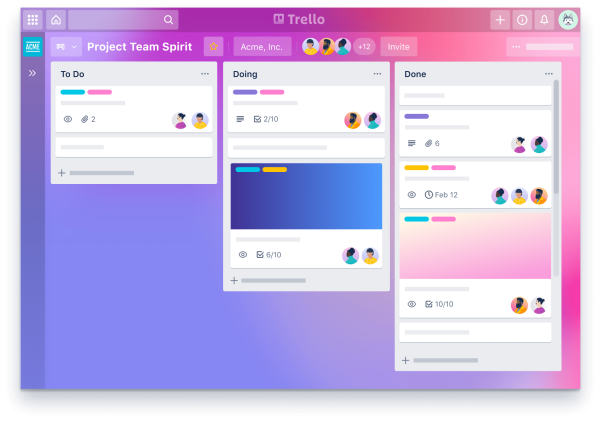
Kanban is een visueel systeem voor het beheren van werk terwijl het door een proces gaat.
De Kanban methode visualiseert zowel het proces (de workflow) als het daadwerkelijke werk dat het proces doorloopt.
Ga voor achtergrond informatie over het ontwikkelproces naar Waarom BRES
Overeenkomst
- Vast bedrag (abonnement) met doorontwikkeling inbegrepen (nooit meerwerk).
- Met de AFWC en de 6 Amsterdamse Corporaties zijnde:
- de Alliantie
- Lieven de Key
- Eigen Haard
- Rochdale
- Stadgenoot
- Ymere
- De scope (het werk) vormt zich doorlopend in het Kanban. Dit is dus niet vooraf bepaald.
- Er is ook een verwerkersovereenkomst getekend.
- Onbeperkt aantal gebruikersaccounts.
Praktijk
Log in op: https://app.bres.com
Na het inloggen worden diverse portefeuilles weergegeven. Een portefeuille is een afgebakend stukje van de data.
- De portefeuilles onder
\ GEBIED \en bevatten de AFWC databank tot op eenheid / unit niveau per gebied. - Er zijn aparte versies zonder eenheden / units
- Alleen buurten en buurt cijfers. Voor de hele MRA regio. Deze versie heet
\ HIRA CIJFERS \. - Alleen complexen, buurten en buurt cijfers. Voor de hele MRA regio. Deze versie heet
\ zonder units \- Deze configuratie wordt stapsgewijs aangevuld en moet een soort
light versievan BRES gaan worden.
Screenshot kies een portefeuille na het inloggen:
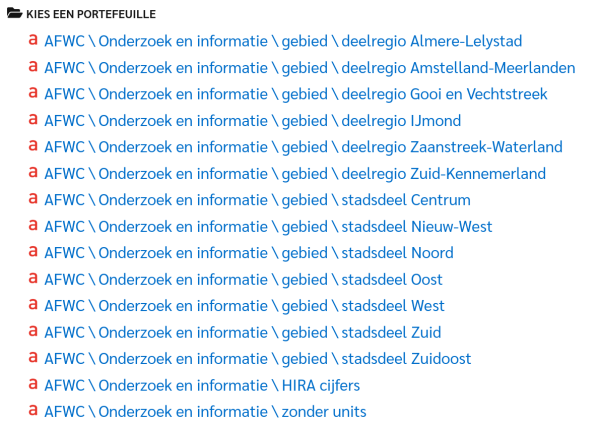
De training richt zich op de versies met de AFWC databank (dus onder \ GEBIED \
Open de portefeuille:
AFWC \ ONDERZOEK EN INFORMATIE \ GEBIED \ STADSDEEL NIEUW-WEST
Basis
1. Navigeren
- Selecteren en bekijken
- Selecteer een
complexin de kaart (widgetOVERZICHT) door erop te klikken. Merk op dat een selectie in BRES (altijd) blauw kleurt- Bekijk in de
GESELECTEERDE ITEMSde (door BRES geaggregeerde) statistieken van hetcomplex. - De thema-indeling van de statistieken is als volgt:
- BEHEER
- BELEID
- BOUWKUNDIG
- DUURZAAMHEID
- FINANCIEEL
- METRAGES
- VERHUUR
- Scroll verder naar beneden (naar de verbonden items) en klik bijvoorbeeld op een
zelfstandige woning- Merk op dat je nu naar een nieuw item gaat in de
GESELECTEERDE ITEMS(een woning).- De statistieken gelden nu voor desbetreffende woning.
- Klap modulen uit en in:
- Bijvoorbeeld de module
BOUWKUNDIGenVERHUUR
- Klap alle modulen in en uit door op de knop
alles uitklappente klikken.
- Gebruik de navigatie knoppen bij de widget
GESELECTEERDE ITEMSVorigeenvolgende(pijltjes)Wis selectie(gummetje)
- Ga
terug naar de begin situatie(knop rechts boven). - Toelichting Menu
Je kunt nu NAVIGEREN!
Ga voor achtergrond informatie naar de volgende thema's op de handleiding Overzicht, Selecteren en Menu
2. Perspectief (& kiezen)
- Perspectief
- Selecteer een
buurten klik daarna opperspectief(oogje)- Bekijk de (gefilterde en extra weergegeven) data in de
STATISTIEKENwidget.- Blauw icoontje = standaard zichtbaar
- Rood icoontje = extra zichtbaar tijdens het
perspectief - Het perspectief is zo ingesteld dat standaard alle
units / eenhedenworden weergegeven. De verschillende typeunits / eenhedenzijn:- zelfstandige woningen
- onzelfstandige woningen
- maatschappelijke onroerendgoed
- bedrijfsonroerendgoed
- parkeervoorzieningen
- overige eenheden
- Sluit het perspectief weer door op het (rode) oogje te klikken
- Wissel (toggle) eventueel nog een aantal keer door meermaals op het oogje te klikken
- Ga
terug naar de begin situatie(knop rechts boven).
- Perspectief oefening 2x achter elkaar
- Het is belangrijk vanuit welk
niveau/collectie/laagje dit doet. Dat komt hieronder aan bod bij statistieken_niveaus.
- Kiezen (optioneel)
- Alleen te gebruiken als je direct je selectie (op de kaart) wil tonen, alle andere data wordt weg gefilterd.
- Selecteer in alle
maatschappelijke onroerendgoed(via statistieken) en klik vervolgens opkiezen(vizier)- Wissel (toggle) eventueel nog een aantal keer door meermaals op de (groene) cursor te klikken
- Klik
in het kiezenop perspectief- Hierdoor worden alle gerelateerde
buurten,complexenenunits / eenhedenwaar hetmaatschappelijk onroerendgoedin zich bevindt ook zichtbaar.
- Ga terug naar de begin situatie (knop rechts boven).
Ga voor achtergrond informatie op de handleiding naar Perspectief en kiezen
3. Statistieken(niveaus)
- Blader door de statistieken
- Op
complexniveau - Op
zelfstandige woningenniveau- Merk op dat je ook kunt Selecteren op de aantallen in de statistieken!
- Kleur de markers op
corporatie(taart icoontje) - Kleur de geometrie op
corporatie(kwast icoontje)
- Zet een
niveau/collectie/laagaan of uit
Ga voor achtergrond informatie naar Statistieken
4. Resetten
- Ga
terug naar de begin sitatutie(knop rechts boven).
5. Filter
Filteropcorporatie=Eigen Haard- Vergeet niet dat je het filter hebt geactiveerd. Alle vervolghandelingen zullen binnen dit (hoofd) filter worden toegepast.
Ga voor achtergrond informatie naar Filter
6. Tabel
- Open via het menu de tabel.
- Klik op de tab ‘buurten’
- Klik op een kolom kop om te sorteren
- Geavanceerd (tips!)
- Verplaats een kolom door de kop te slepen
- Gebruik de Shift toetst + je scrollwheel om horizontaal te scrollen.
Ga voor achtergrond informatie naar Tabel
7. Export
- Ga naar het menu en maak een
Excel exportvan alle zichtbare items- Let op dat de
niveaus/collectielagendie je wilt exporteren blauw of rood zijn anders komen ze niet in je export mee.
Ga voor achtergrond informatie naar Export
8. Kaarten & overleggers
- Algemeen
- Favoriete kaartlagen (sterretje) staan altijd bovenaan in de lijst.
- Veelgebruikte kaartoverleggers Amsterdam/MRA:
Amsterdam functiekaartAmsterdam ordekaart AUPAmsterdam woningbouwplannenAmsterdam panorama’sMRA woningbouwlocaties statusMRA woningcorporatiebezit 2021MRA warmtenettenVattenfall warmteleidingen Amsterdam
- Veelgebruikte kaartoverleggers nationaal:
Kadaster BAG (basisregistratie adressen en gebouwen)Kadaster BRK (basisregistratie kadaster)Leefbaarometer gridLeefbaarometer grid ontwikkelingRuimtelijkeplannen.nlKEA (klimaateffectatlas)Woonzorgwijzer
- Tips
- Je kunt kaartoverleggers zoeken door te typen in het
overleggersveld. - Je kunt bij de legenda de transparantie instellen per overlegger.
N.B. Mocht je een interessante kaart van een overheidsinstantie weten voor in BRES geef die dan door!
Geavanceerd
1. Navigeren
- Selecteren
- Velden met een gele achtergrondkleur zijn bewerkt door BRES. De data zonder achtergrondkleur komen direct uit een bronsysteem.
- Elk geselecteerd item bestaat uit 3 delen. Deze delen zijn gescheiden met een zwarte balk. Van boven naar beneden:
- statistieken
- brondata
- gerelateerde items
- De selectiekleur is BRES
blauw - Gebruikt
Shiftin de kaart om een gebied te selecteren - Gebruik
Ctrlin de kaart om meerdere items in de kaart te (de)selecteren
- Zoeken
- zoek op
zelfstandige woningen/startjaar huidig contract<1955door te typen in het zoekveld afgesloten met een ENTER. - zoek je een
extern adresop bijvoorbeeld je eigen woning.
- Toelichting widgets aanpassen Menu
Ga voor achtergrond informatie naar de volgende thema's op de handleiding Overzicht, Selecteren, Menu en Zoeken
3. Statistieken(niveaus)
- Buurten
- Selecteer een buurt (bijvoorbeeld via de statistieken)
- Scroll in de
geselecteerde itemshelemaal naar beneden naar deoverige verbonden items - Klik op een gerelateerd buurtcijfer items bijvoorbeeld
BBGA buurt cijfers 2019en blader door de beschikbare thema's en data.- Je kijkt nu direct in de BBGA bron van de Gemeente Amsterdam.
- Mogelijk is (of komt) hier relevante data in om bijvoorbeeld berekeningen of kleurtjes in BRES op te baseren, geeft dit dan aan!
- Diagram modus
- Voorbeeld van buurtcijfer item in de
diagramweergave (data experts)
- Toelichting technisch schema BRES AFWC
8. Kaarten & overleggers
- Meerdere (overleggers combineren)
Amsterdam kadastrale eigenarenKadaster BRK
- Overlap uitrekenen:
- Maak selectie: selecteer een complex
- Kies overlegger: Kadaster BRK
- Uitrekenen: overlap uitrekenen (magneetje naast overlegger)
Ga voor achtergrond informatie naar Overzicht
Tot slot
- Suggesties en feedback zijn altijd welkom mogen aan development@bres.com worden gestuurd of kunnen direct in het Kanban in Trello worden geplaatst (lijst new). Denk bijvoorbeeld aan:
- Nieuwe of verbeterde statistieken
- Bepaalde filters die handig zijn
- Nieuwe databronnen (data / GIS)
- Vanuit elke corporatie zijn er key-users aangemerkt.
- Mocht er iets met je account of de software zijn dan Stefan van de Schootbrugge stefan@bres.com